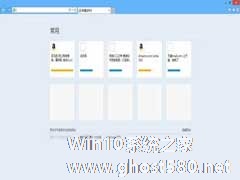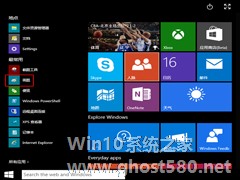-
Win10通过画图工具更改图片格式的方法
- 时间:2024-11-15 14:35:41
大家好,今天Win10系统之家小编给大家分享「Win10通过画图工具更改图片格式的方法」的知识,如果能碰巧解决你现在面临的问题,记得收藏本站或分享给你的好友们哟~,现在开始吧!
我们知道,图片格式有很多种,在不同情况下适合使用不同格式的图片。不少用户更改图片格式都要借助第三方工具,其实通过Win10自带的画图工具即可轻松完成。下面我们来看看具体操作方法。

操作方法
1.打开要更改格式的图片文件。
2.点击菜单上的文件,选择另存为。
3.选择你要另为存的格式。
4.选择保存路径保存,完成。
Win10上的画图工具可能有不少年轻的Windows用户没接触过,大家感兴趣可以通过《Win10系统如何打开画图工具》这篇教程来了解一下它的启动方法。
以上就是关于「Win10通过画图工具更改图片格式的方法」的全部内容,本文讲解到这里啦,希望对大家有所帮助。如果你还想了解更多这方面的信息,记得收藏关注本站~
【Win10系统之家②文章,转载请注明出处!】
相关文章
-

我们知道,图片格式有很多种,在不同情况下适合使用不同格式的图片。不少用户更改图片格式都要借助第三方工具,其实通过Win10自带的画图工具即可轻松完成。下面我们来看看具体操作方法。

Win10如何更改/删除pin码?Win10更改删除pin码的方法
在Win10系统中,PIN码与Windows账户密码都可以登录电脑,但PIN码只能通过本机登录,安全性会更高。不过,最近有用户反映,由于某些原因需要对PIN码进行更改操作,但自己不知道要怎么更改,为此非常苦恼。那么,Win10如何更改/删除pin码呢?下面,我们就一起往下看看吧!
方法步骤
1、按Win+I打开设置,选择账户,点击登录选项,如果需要修改PIN码...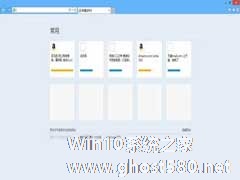
在Win10系统中,使用IE浏览器的用户依旧不少。有网友表示希望锁定IE浏览器的主页,使它不能被修改。这个不难,通过修改注册表即可。
操作方法
将下面常用的IE浏览器主页设置的注册表项复制到记事本中:
设置主页为百度:
WindowsRegistryEditorVersion5.00
[HKEY_CURRENT_USER\S...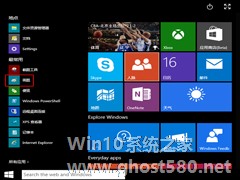
画图工具一直是Windows平台上最经典的图像修改工具,在没有安装第三方软件的情况下可以应急使用。在Win10系统上,我们通过开始菜单便能打开画图工具。
方法一
开始菜单默认列表中打开。
- Win10教程
-
-
操作系统排行榜
更多>> -
- Ghost Win8.1 64位 老机精简专业版 V2023.02
- 【老机专用】Ghost Win8 32位 免费精简版 V2022.01
- 【致敬经典】Ghost Windows8 64位 免激活正式版 V2021.08
- 微软Windows8.1 32位专业版免激活 V2023.05
- Windows11 22H2 (22621.1778) X64 游戏美化版 V2023.06
- Windows11 22H2 (22621.1778) X64 专业精简版 V2023.06
- 笔记本专用 Ghost Win10 64位 专业激活版(适用各种品牌) V2022.08
- GHOST WIN8 X86 稳定专业版(免激活)V2022.07
- Windows8.1 64位 免费激活镜像文件 V2022.07
- Windows 8.1 64位 极速纯净版系统 V2022
-
Win10教程排行榜
更多>> -
- Win10双系统如何删除一个?Win10双系统删除其中一个的方法
- Win10提示此站点不安全怎么办?Win10提示此站点不安全的解决方法
- Win10经常提示assertion failed怎么办?Win10经常提示assertion failed的解决方法
- Win10如何进入高级选项?Win10进入高级选项的方法
- ROG幻14如何重装系统?重装ROG幻14笔记本的方法
- Win10玩地平线5闪退怎么办?Win10玩地平线5闪退的解决方法
- Win10玩NBA2K23闪退怎么办?Win10玩NBA2K23闪退的解决方法
- Win10网络栏只剩下飞行模式怎么办?Win10网络栏只剩下飞行模式的解决方法
- Win10玩Dota2卡顿怎么办?Win10玩Dota2卡顿的解决方法
- Win10系统怎么还原到某个时间点?Win10系统还原方法教学
- 热门标签
-